
តម្រូវការក្នុងការមើលលក្ខណៈនេះជៀសមិនរួចបានកើតឡើងនៅពេលដែលការទិញកាតវីដេអូថ្មីឬបានប្រើមួយ។ ពនេះនឹងជួយយើងឱ្យយល់ថាតើអ្នកលក់មិនបញ្ឆោតយើងហើយនឹងកំណត់ភារកិច្ចដែលអាចបង្កើនល្បឿនក្រាហ្វិកដោះស្រាយ។
មើលលក្ខណៈនៃកាតវីដេអូ
ប៉ារ៉ាម៉ែត្រនៃកាតវីដេអូនេះអាចត្រូវបានរកឃើញនៅក្នុងវិធីជាច្រើនគ្នាដែលយើងមាននៅក្នុងលម្អិតនិងពិចារណាដូចខាងក្រោម។ ដំណើរការនៃរបៀបដើម្បីមើលប៉ារ៉ាម៉ែត្រកាតវីដេអូនៅក្នុង Windows 10, 8 ឬ 7 នេះគឺស្ទើរតែដូចគ្នាដូច្នេះការណែនាំនេះនឹងសមនឹងអ្នកប្រើប្រាស់ប្រព័ន្ធប្រតិបត្តិការទាំងអស់នេះ។វិធីសាស្រ្តទី 1: ទន់
ក្នុងធម្មជាតិ, មានមួយចំនួនធំនៃកម្មវិធីដែលអាចអានអំពីប្រព័ន្ធ។ មនុស្សជាច្រើននៃពួកគេគឺជាសកល, និងមួយចំនួនត្រូវបាន "sharpened" នៅក្រោមងារជាមួយនឹងឧបករណ៍មួយចំនួន។
- GPU-Z ។
ឧបករណ៍ប្រើប្រាស់នេះត្រូវបានរចនាឡើងសម្រាប់ការងារទាំងស្រុងជាមួយកាតវីដេអូ។ នៅក្នុងបង្អួចមេនៃកម្មវិធីនេះយើងអាចមើលឃើញភាគច្រើនបំផុតនៃពដែលអ្នកមានចំណាប់អារម្មណ៍នៅក្នុង: ឈ្មោះរបស់ម៉ូដែលនេះទំហំនិងភាពញឹកញាប់នៃការចងចាំនិងការដំណើរការក្រាហ្វិកជាដើម
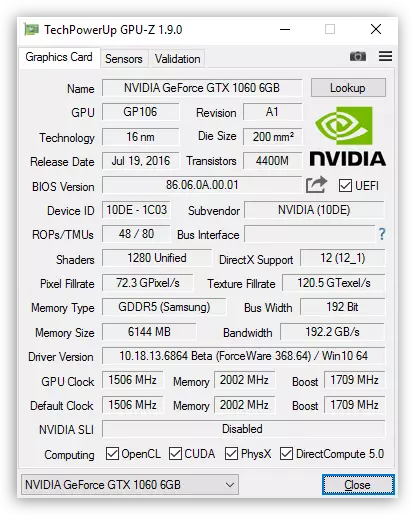
- អេឌីអា 64 ។
AIDA64 ជាផ្នែកមួយនៃផ្នែកទន់ជាសកលតំណាងនៃការ។ នៅក្នុងផ្នែក "កុំព្យូទ័រ" នៅក្នុង "ពសរុប" សាខាអ្នកអាចឃើញឈ្មោះរបស់អាដាប់ធ័រវីដេអូនិងទំហំនៃការចងចាំវីដេអូ,
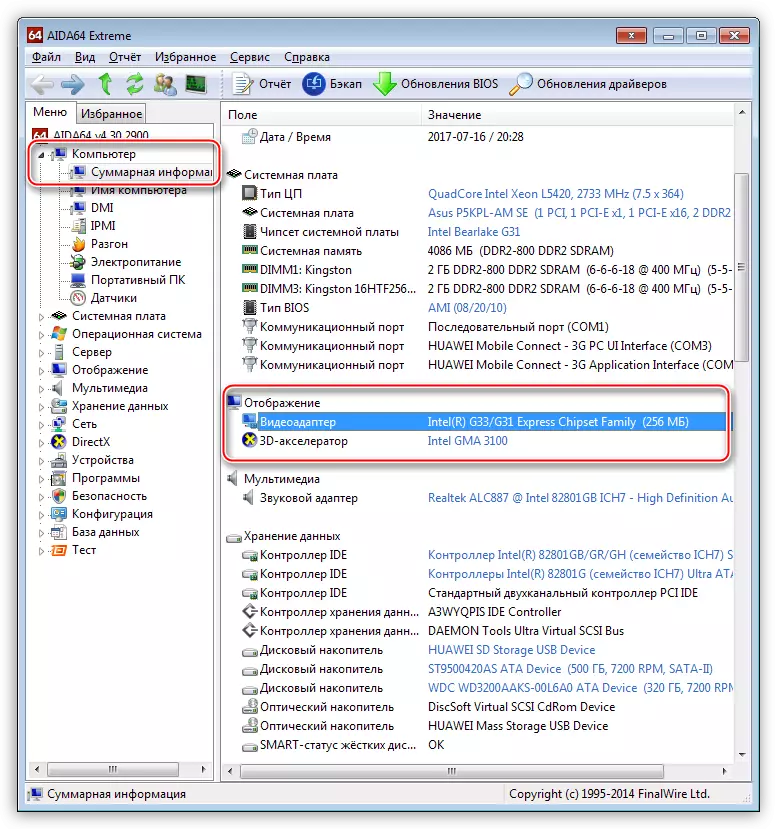
ហើយប្រសិនបើអ្នកចូលទៅកាន់ "ការបង្ហាញ" ផ្នែកនិងចូលទៅ "ដំណើរការក្រាហ្វិក" ផ្នែកកម្មវិធីនេះនឹងចេញពលម្អិតបន្ថែមទៀត។ លើសពីនេះទៀតធាតុផ្សេងទៀតនៃផ្នែកនេះមានទិន្នន័យនៅលើលក្ខណៈសម្បត្តិនៃក្រាហ្វិក។

វិធីសាស្រ្តទី 2: ឧបករណ៍ដែលមានប្រព័ន្ធប្រតិបត្តិការ Windows
ឧបករណ៍ប្រើប្រាស់ប្រព័ន្ធប្រតិបត្តិការ Windows អាចបង្ហាញអំពីអាដាប់ធ័រក្រាហ្វិក, ប៉ុន្តែនៅក្នុងសំណុំបែបបទដែលបានបង្ហាប់ផងដែរ។ យើងអាចទទួលបានទិន្នន័យអំពីម៉ូដែល, ការចងចាំនិងកំណែកម្មវិធីបញ្ជា។
- រោគវិនិច្ឆ័យរោគវិនិច្ឆ័យ។
- ការចូលដំណើរការទៅឧបករណ៍ប្រើប្រាស់នេះអាចត្រូវបានទទួលបានពី "រត់" ពាក្យបញ្ជាម៉ឺនុយដោយវាយបាន dxdiag ។
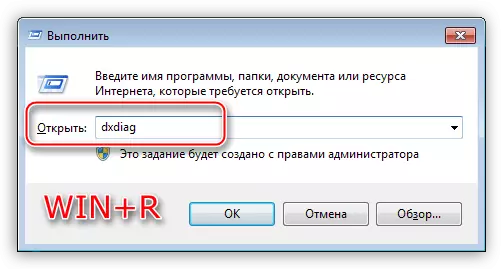
- ផ្ទាំង "អេក្រង់" មានព័តមានសង្ខេបអំពីកាតវីដេអូ។

- ការចូលដំណើរការទៅឧបករណ៍ប្រើប្រាស់នេះអាចត្រូវបានទទួលបានពី "រត់" ពាក្យបញ្ជាម៉ឺនុយដោយវាយបាន dxdiag ។
- លក្ខណៈសម្បត្តិម៉ូនីទ័រ។
- លក្ខណៈពិសេសមួយទៀតដែលបានបង្កប់នៅក្នុងប្រព័ន្ធប្រតិបត្តិការ។ វាត្រូវបានហៅពីផ្ទៃតុដោយចុចប៊ូតុងកណ្ដុរស្ដាំ។ នៅក្នុងម៉ឺនុយបរិបទនៃចំហាយជ្រើស "សេចក្តីសម្រេចអេក្រង់" ធាតុ។
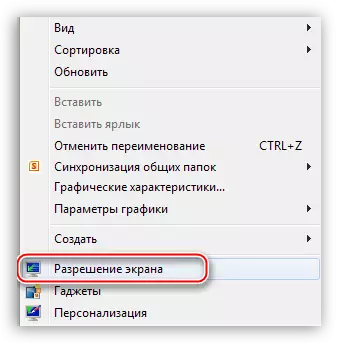
- បន្ទាប់មកទៀតអ្នកត្រូវតែអនុវត្តតាមតំណ "កម្រិតខ្ពស់ប៉ារ៉ាម៉ែត្រ" នេះ។

- នៅក្នុងបង្អួចលក្ខណៈសម្បត្តិដែលបើកនៅលើផ្ទាំងអាដាប់ធ័រ, យើងអាចមើលឃើញពីលក្ខណៈមួយចំនួននៃកាតវីដេអូ។
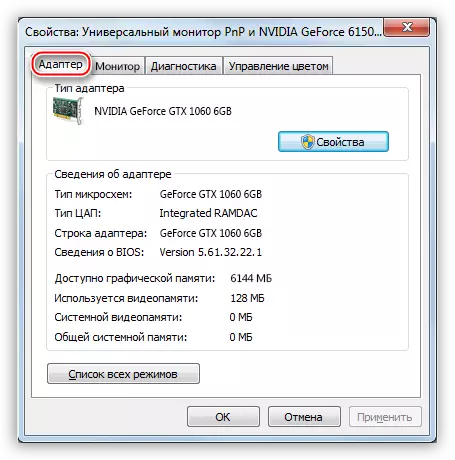
- លក្ខណៈពិសេសមួយទៀតដែលបានបង្កប់នៅក្នុងប្រព័ន្ធប្រតិបត្តិការ។ វាត្រូវបានហៅពីផ្ទៃតុដោយចុចប៊ូតុងកណ្ដុរស្ដាំ។ នៅក្នុងម៉ឺនុយបរិបទនៃចំហាយជ្រើស "សេចក្តីសម្រេចអេក្រង់" ធាតុ។
វិធីសាស្រ្ត 3: គេហទំព័ររបស់ក្រុមហ៊ុនផលិត
វិធីសាស្រ្តនេះត្រូវបានប្រទានប្រសិនបើការអានកម្មវិធីនេះមិនជម្រុញទំនុកចិត្តឬការទិញនេះត្រូវបានគេគ្រោងនិងតម្រូវការដើម្បីកំណត់ត្រឹមត្រូវប៉ារ៉ាម៉ែត្រកាតវីដេអូ។ ពទទួលនៅលើគេហទំព័រនេះអាចត្រូវបានចាត់ទុកថាជាឯកសារយោងនិងអាចត្រូវបានបើប្រៀបធៀបជាមួយនឹងមួយថាកម្មវិធីនេះត្រូវបានចេញឱ្យយើង។
ដើម្បីស្វែងរកទិន្នន័យនៅលើម៉ូដែលអាដាប់ធ័រក្រាហ្វិក, វាគឺគ្រប់គ្រាន់ដើម្បីវាយបញ្ចូលឈ្មោះរបស់ខ្លួននៅក្នុងម៉ាស៊ីនស្វែងរក, ហើយបន្ទាប់មកនៅក្នុងការចេញដើម្បីជ្រើសទំព័រមួយនៅលើគេហទំព័រផ្លូវការ។
ឧទាហរណ៍ប្រភេទ Radeon RX 470:
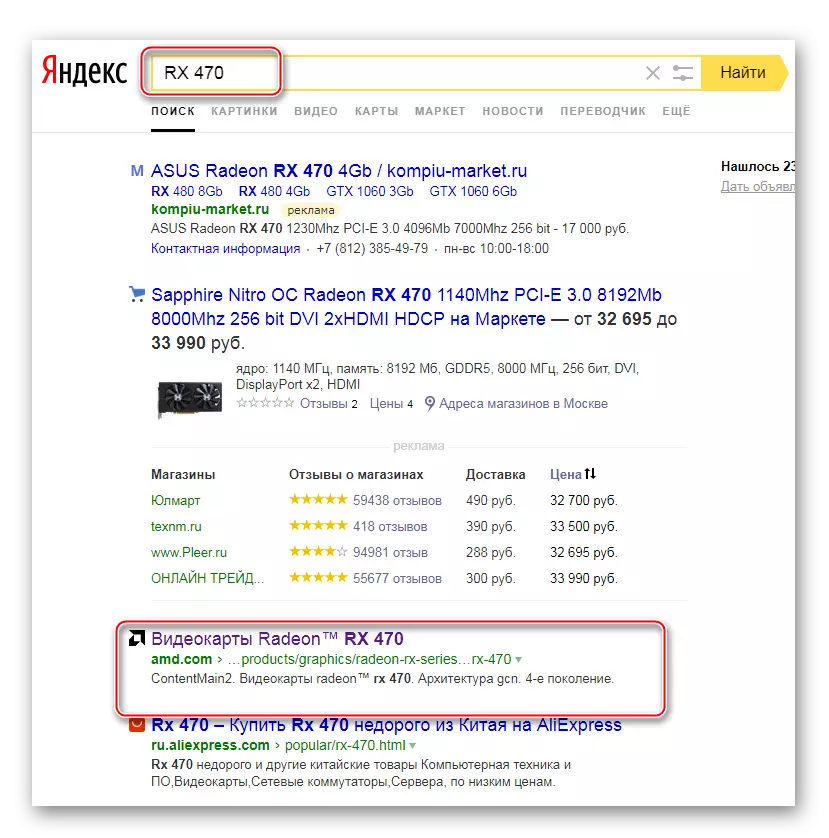
ទំព័រដែលមានលក្ខណៈ:

ស្វែងរកលក្ខណៈនៃកាតវីដេអូរបស់ NVIDIA:

ដើម្បីមើលអំពីប៉ារ៉ាម៉ែត្របើនិយាយពី GPU, អ្នកត្រូវតែចូលទៅកាន់ផ្ទាំង "ជាក់លាក់" ។
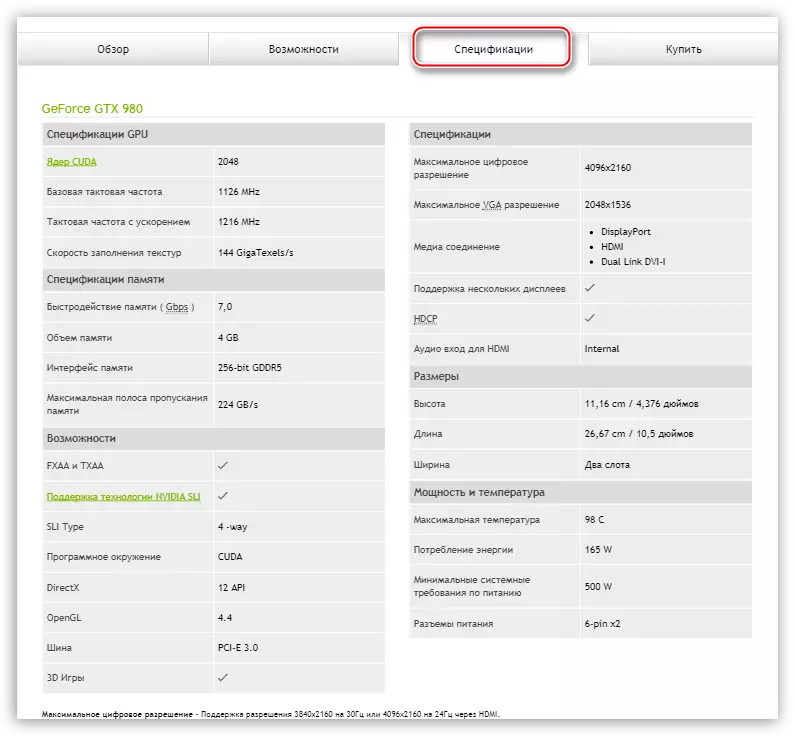
វិធីសាស្រ្តខាងលើនេះនឹងជួយអ្នករៀនប៉ារ៉ាម៉ែត្រនៃអាដាប់ធ័រដែលបានដំឡើងនៅក្នុងកុំព្យូទ័រ។ ប្រើវិធីសាស្រ្តទាំងនេះគឺជាការល្អបំផុតនៅក្នុងការស្មុគ្រស្មាញដែលជាអស់នៅពេល - នេះនឹងអនុញ្ញាតឱ្យអ្នកដើម្បីទទួលបានពគួរឱ្យទុកចិត្តបំផុតអំពីកាតវីដេអូ។
